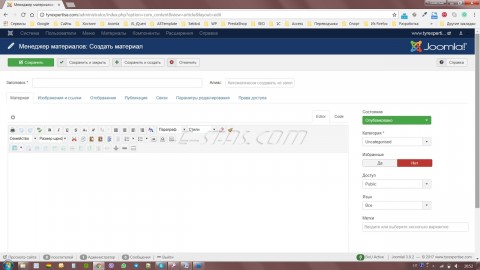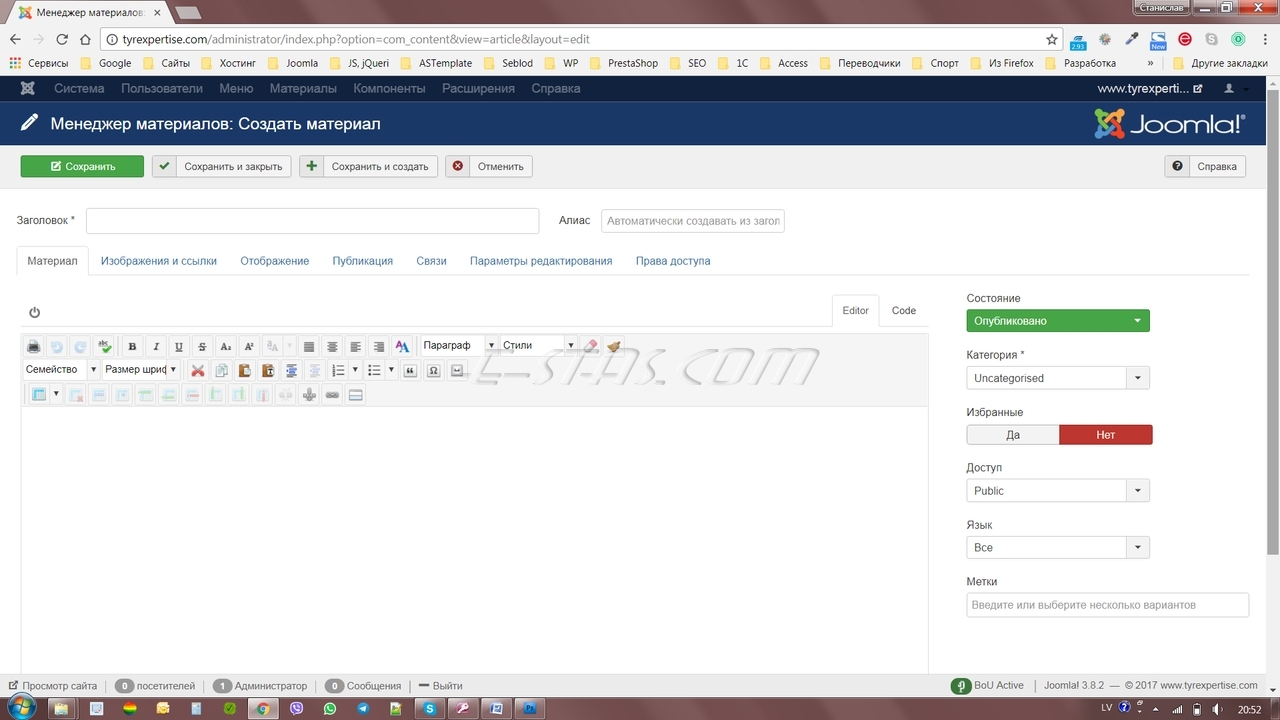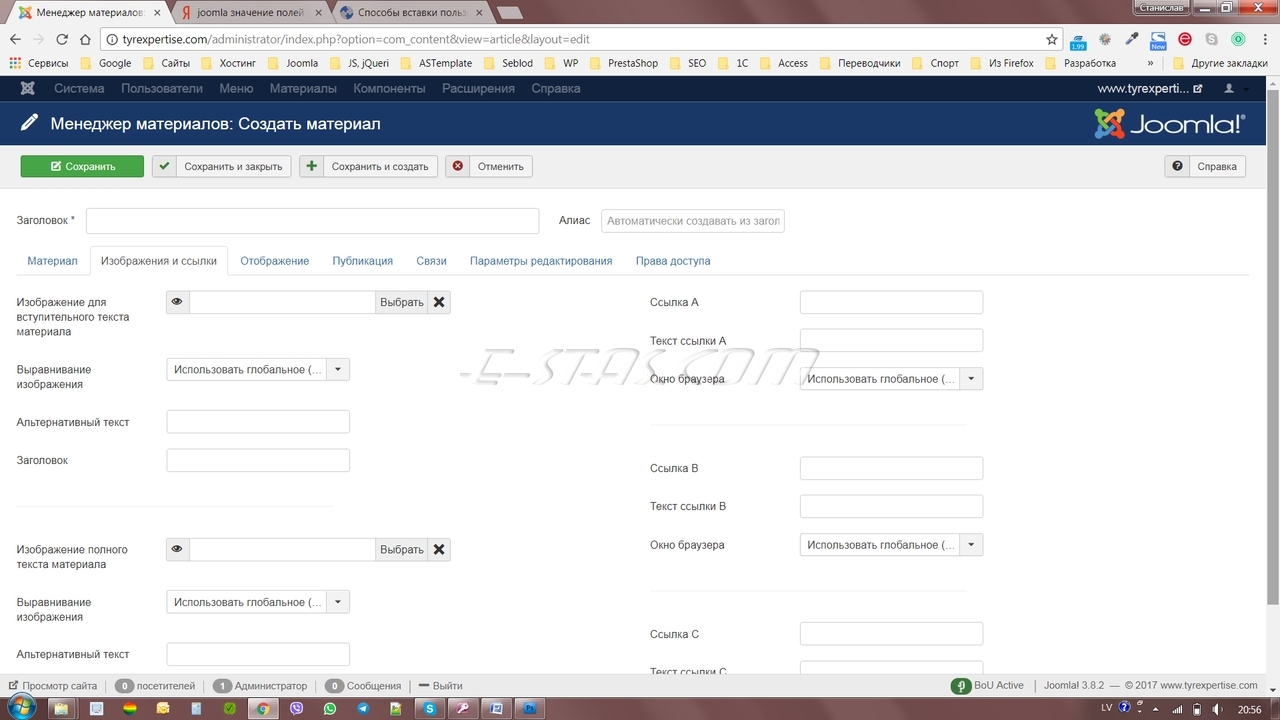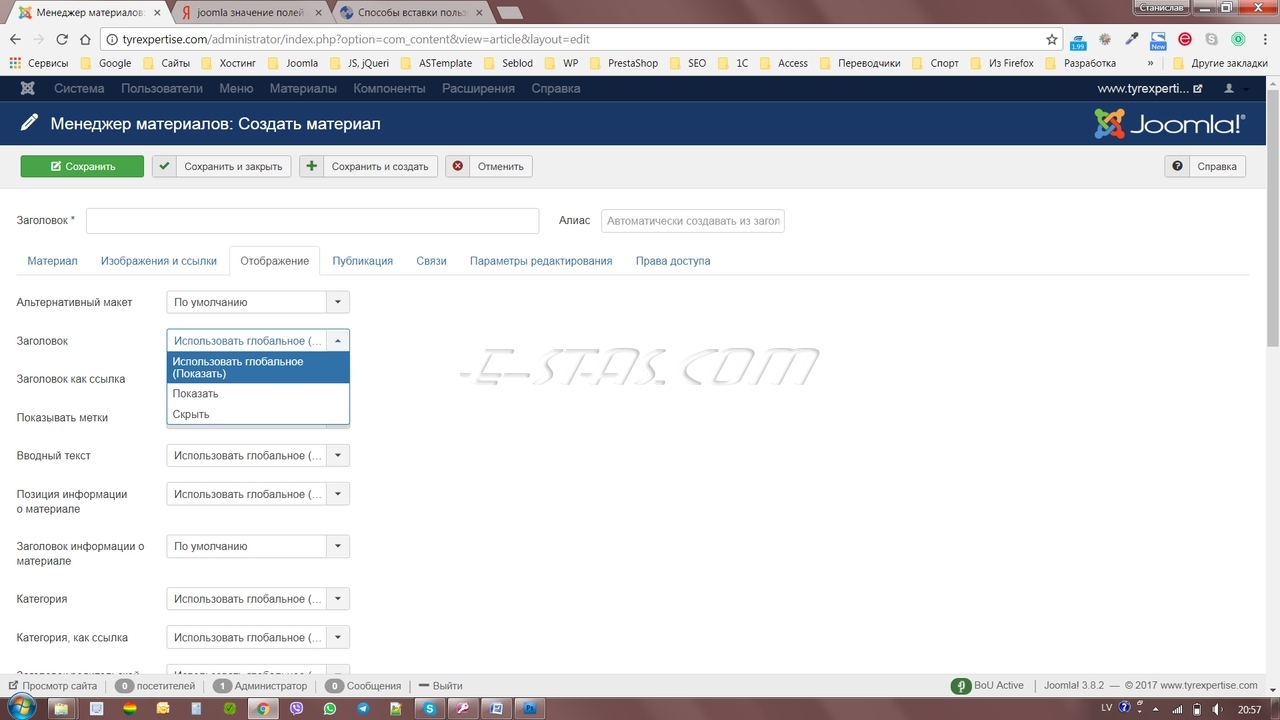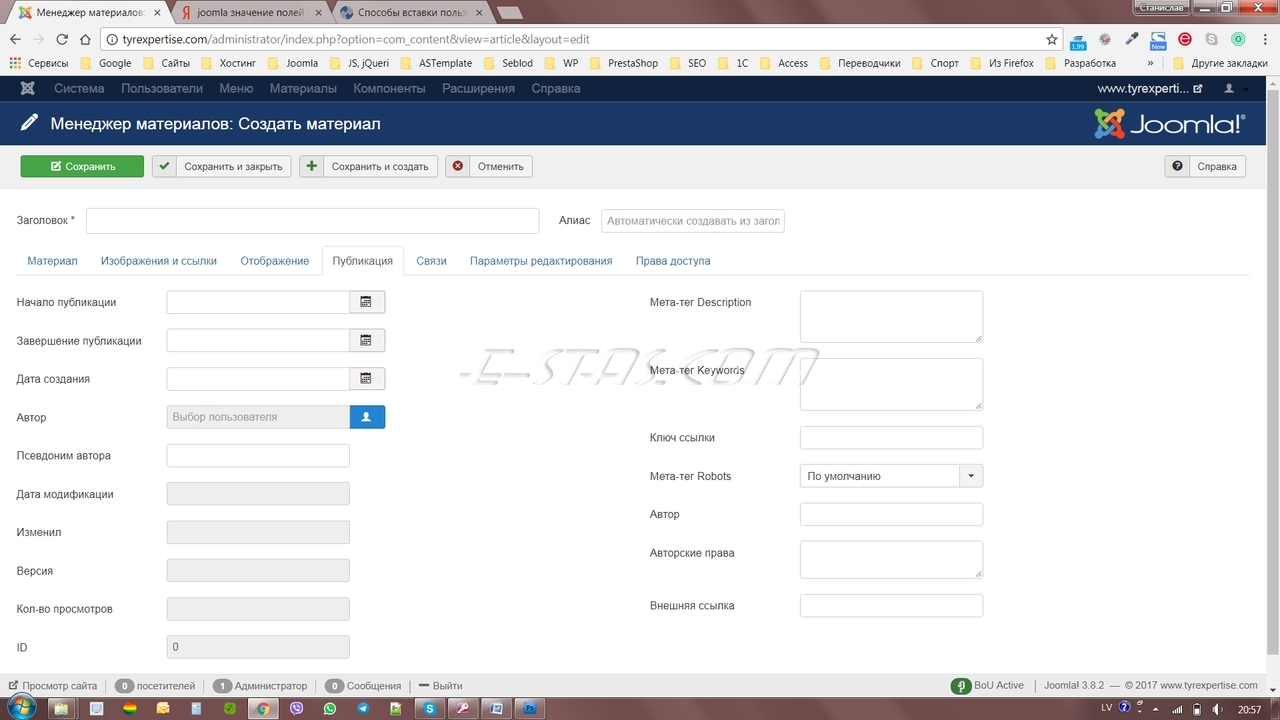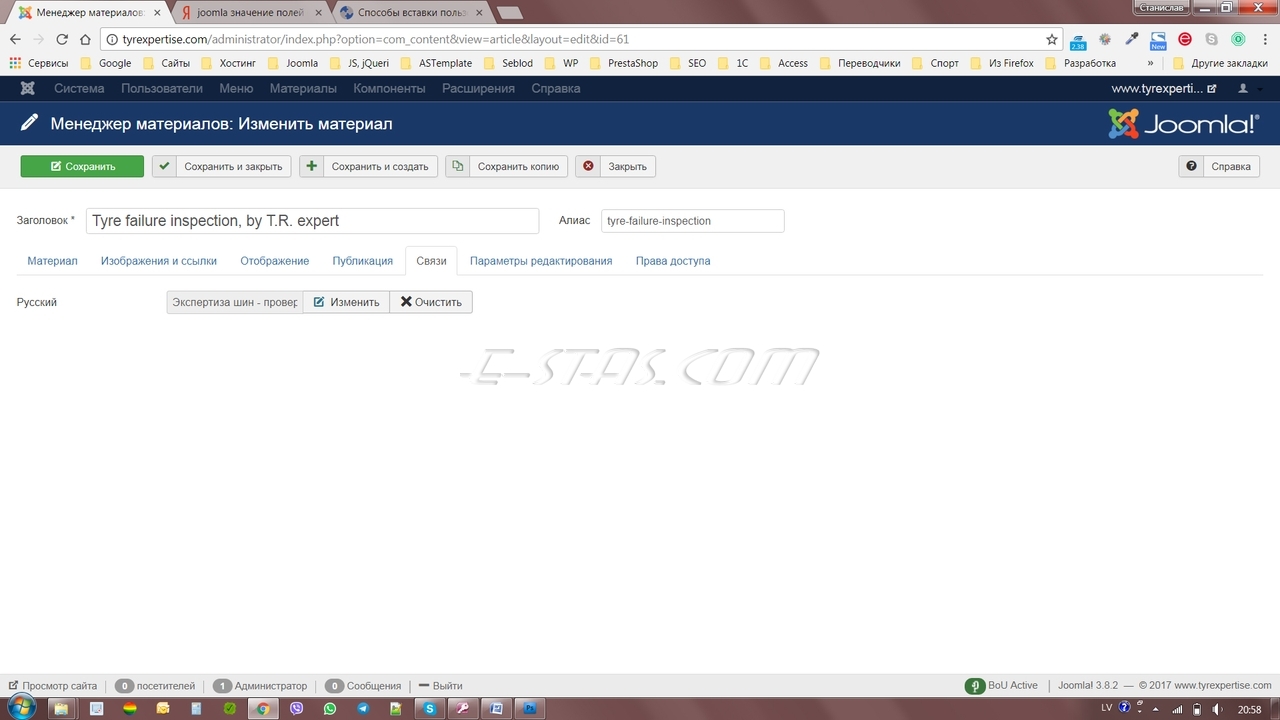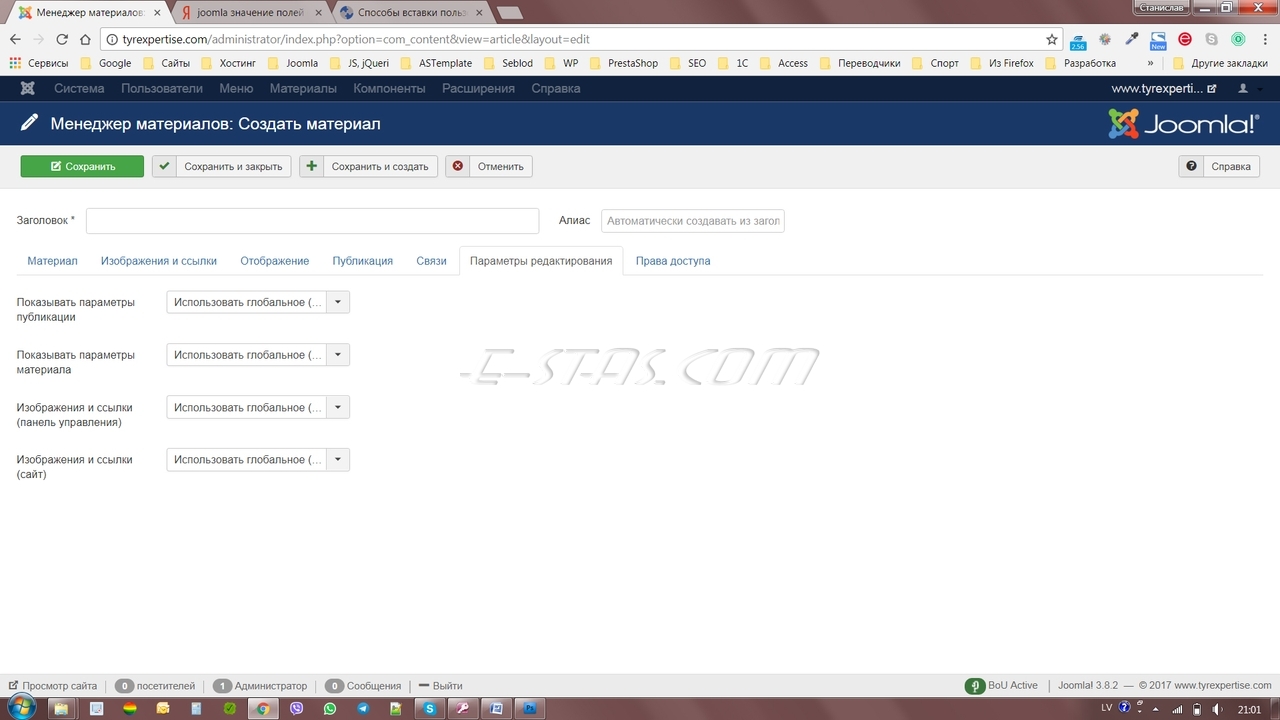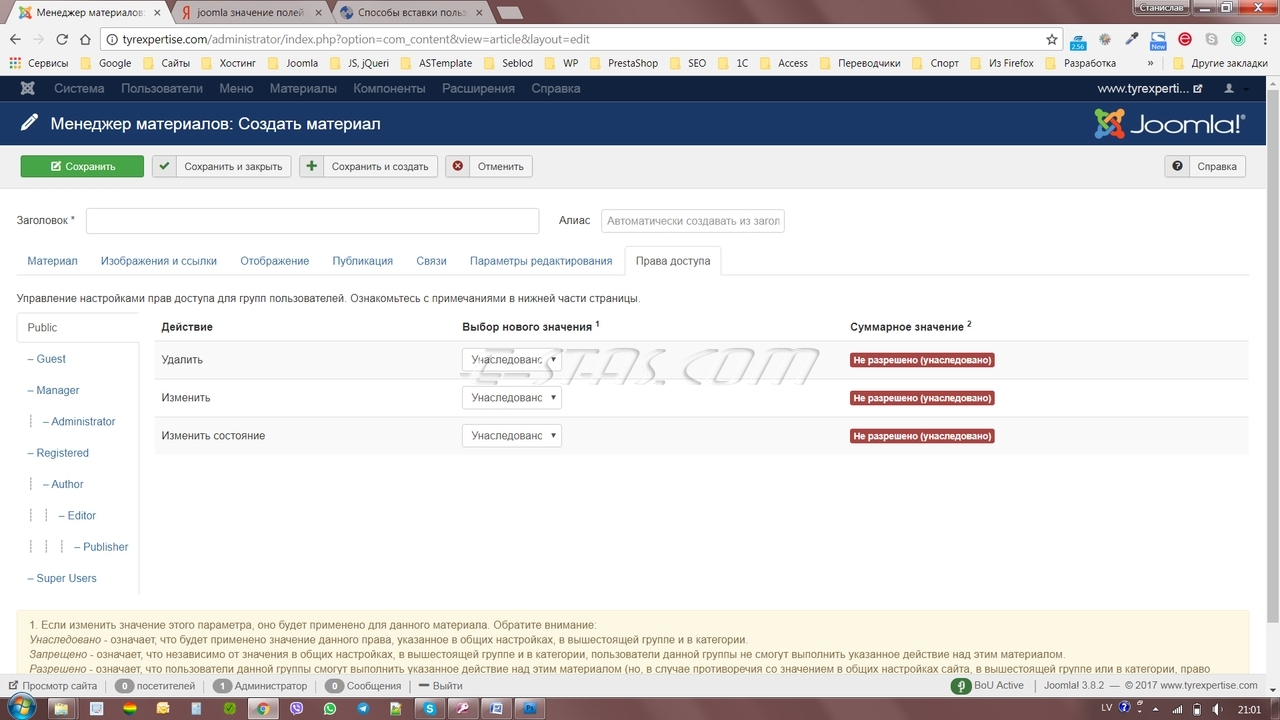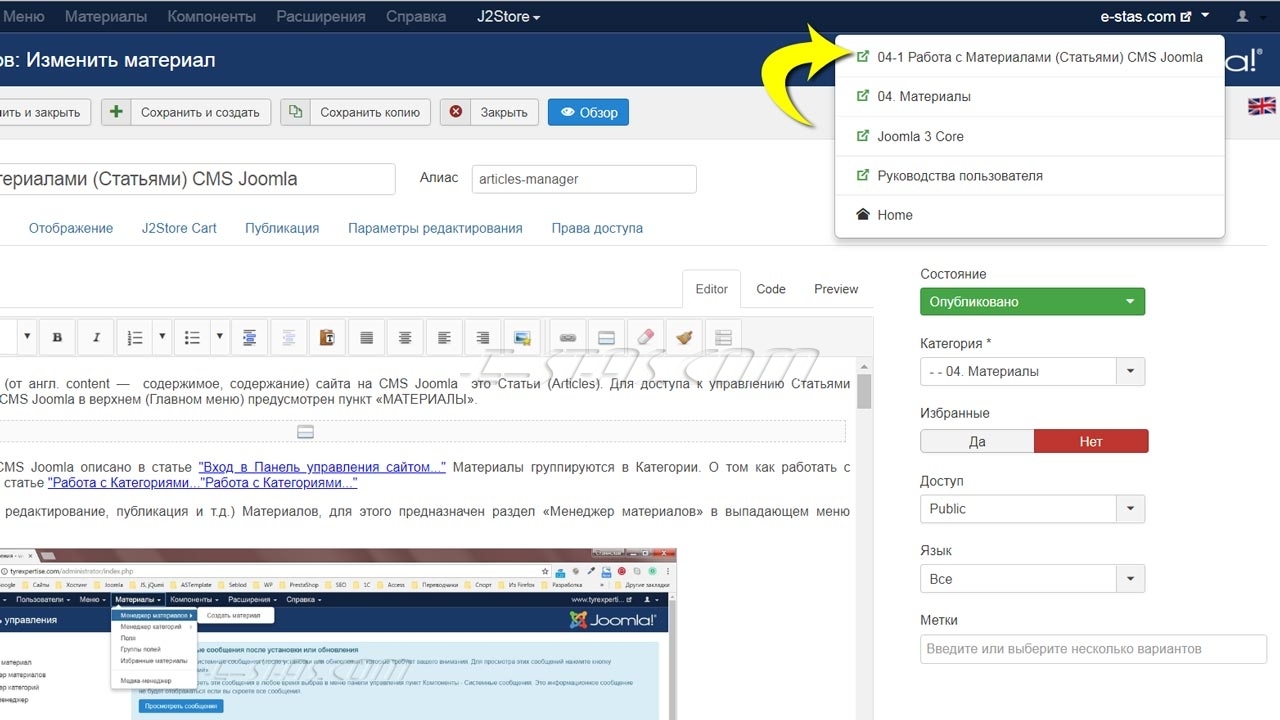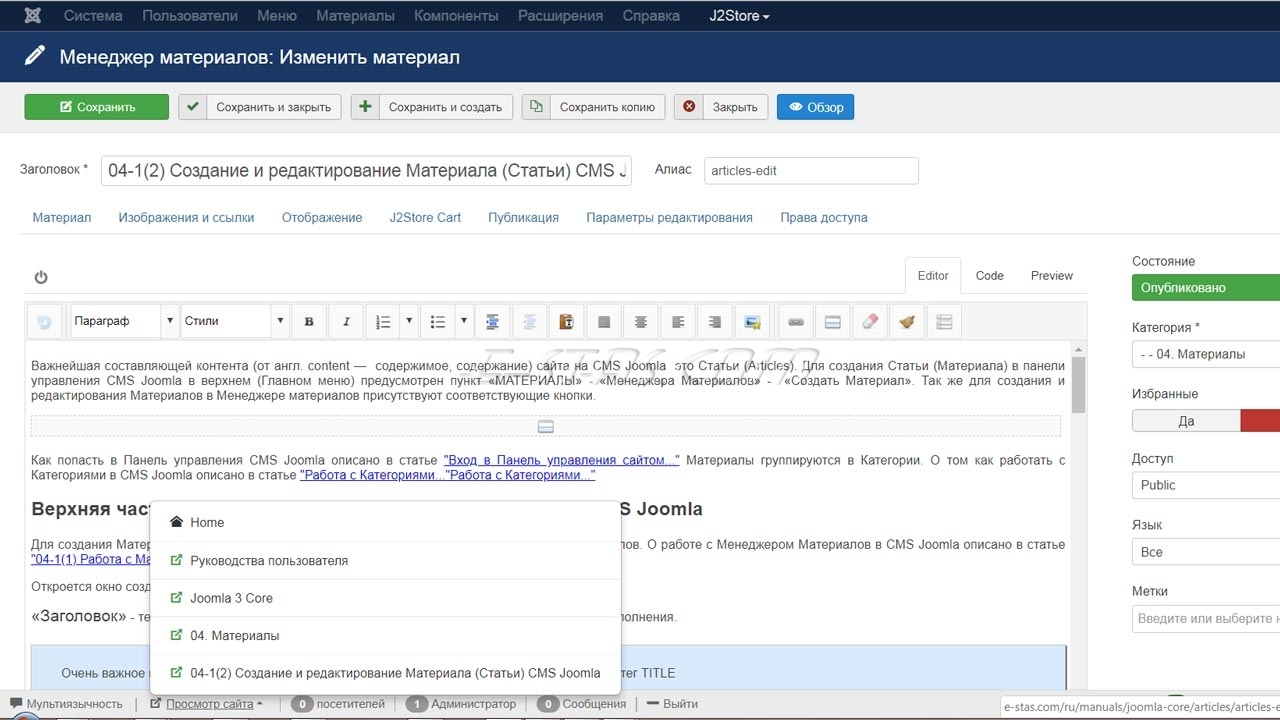Для создания Статьи (Материала) - пункт «МАТЕРИАЛЫ» - «Менеджера Материалов» - «Создать Материал».
Важнейшая составляющей контента (от англ. content — содержимое, содержание) сайта на CMS Joomla это Статьи (Articles). Для создания Статьи (Материала) в панели управления CMS Joomla в верхнем (Главном меню) предусмотрен пункт «МАТЕРИАЛЫ» - «Менеджера Материалов» - «Создать Материал». Так же для создания и редактирования Материалов в Менеджере материалов присутствуют соответствующие кнопки.
Как попасть в Панель управления CMS Joomla описано в статье "Вход в Панель управления сайтом..." Материалы группируются в Категории. О том как работать с Категориями в CMS Joomla описано в статье "Работа с Категориями..."Работа с Категориями..."
Верхняя часть окна Создания/Редактирования Материала CMS Joomla
Для создания Материала нужно нажать кнопку «Создать». окна Менеджера Материалов. О работе с Менеджером Материалов в CMS Joomla описано в статье "04-1(1) Работа с Материалами (Статьями) CMS Joomla"
Откроется окно создания Материала. В верхней части окна расположены два поля
«Заголовок» - текстовое поле заголовок материала. * Показывает, что поле обязательно для заполнения.
Очень важное поле для SEO! Именно Заголовок Материала на сайте CMS Joomla попадает в тег TITLE
«Алиас» - текстовое поле псевдоним (alias. slug) материала. Поле, которое будет определять вид URL страницы сайта для открытого Материала. При первом заполнении, в зависимости от настроек, для русского языка автоматически производится:
- транслитерация из Заголовка. «Мой заголовок» => moy-zagolovok, или
- заполнение из Заголовка "как есть". «Мой заголовок» => мой-заголовок
Между этими настройками формально нет разницы. Тем не менее для англоязычных доменов скорее просится транслитерация (mysite.ru/.../moy-zagolovok), а "как есть" подойдет скорее для кирилических доменов (мойсайт.рф/.../мой-заголовок).
Вкладка «Материал» окна Создания/Редактирования Материала CMS Joomla
«Состояние» - статус Материала (Опубликован, Неопубликован…). Выпадающий список.
«Категория» - поле выбора Категории, к которой относится Материал. Важно правильно выбрать категорию.
«Избранное» - метка для Материала - «Избранное». Переключатель.
«Доступ» - уровень доступа к Материалу (Public, Registered…). Выпадающий список.
«Язык» - Выбор языка. Выпадающий список.
«Метки» - Выбор метки (если назначена). Мультисписок. Метки для категорий и материалов создаются в специальном компоненте Joomla «Метки», входящем в стандартный пакет поставки. Верхнее меню «Компоненты» -> «Метки»
«Editor» - поле для ввода данных (текста, изображений, ссылок...) на странице вывода отдельного материала.
Это поле содержит так называемый ВИЗУАЛЬНЫЙ редактор WYSIWYG (What You See Is What You Get - что видишь, то и получишь). На своих проектах я использую Редактор «JCE», не входящий в стандартный пакет поставки CMS Joomla. Описание особенностей работы с окном этого редактора в материале: "Окно создания / изменения контента редактора JCE" .
Вкладка «Изображения ...» окна Создания/Редактирования Материала CMS Joomla
«Изображение для вступительного…» - Выбор изображения для Материала, которое будет показано при выводе вступительной части материала БЛОГ. Выбирается из файлов на сайте. Переход в менеджер изображений сайта.
Вывод изображения для вступительного текста материала настраивается в шаблоне. Чтобы не усложнять настройки рекомендуется для всех изображений вступительной части материала использовать ОДИНАКОВЫЕ ПРОПОРЦИИ (например 4:3). В противном случае возможны искажения вида материала в шаблоне.
«Изображение для полного…» - Выбор изображения для Материала, которое будет показано при выводе полного вида материала. Выбирается из файлов на сайте. Переход в менеджер изображений сайта.
Изображения для вступительной части и полного вида материала, для экономии места на хостинге используют одно и то же. Но возможно использование и различных изображений, при условии что это отвечает замыслу сайта и не вводит пользователя в заблуждение.
Так же рекомендуется, с точки зрения SEO давать файлам изображений осмысленные наименования, отражающие содержание Материала. То же самое относится и к названиям папок, где будут хранится изображения. Имена файлов и папок должны содержать только символы базового латинского алфавита (без кирилицы и букв с надстрочными и подстрочными элементами).
В полях ниже изображений можно выбрать индивидуальный (отличный от настроеного по умолчанию) для конкретного материала вариант выравнивания изображения на странице. А так же заполнить информацию в теги ALT и TITLE для каждого изображения. Рекомендуется заполнять для SEO.
Вкладка «Отображение» окна Создания/Редактирования Материала CMS Joomla
Вкладка содержит множество настроек, которыми можно изменить настройки «по умолчанию» сделанные для сайта в целом (раздел «Настройки») или отдельного раздела (при помощи настроек в пунктах Меню). Индивидуальные настройки страницы требуются в исключительных случаях, для каких-то совсем уникальных страниц.
Вкладка «Публикация» окна Создания/Редактирования Материала CMS Joomla
Важная вкладка содержит информацию влияющую на параметры публикации материала.
«Начало Публикации», «Завершение Публикации» - дата начала/завершения публикации. Используется в специальных случаях. Как правило для стандартного сайта достаточно поля «Дата Создания». Выбор даты из Календаря. Начало автоматически заполняется текущей датой и временем, Завершение заполняется вручную при необходимости.
«Дата Создания» - дата создания материала. Выбор даты из Календаря. Автоматически заполняется текущая дата и время.
«Автор» - пользователь, создавший материал. Выбор пользователя из списка пользователей зарегистрированных на сайте. Автоматически заполняется пользователь, создающий материал.
«Псевдоним автора» - текст будет подставлен на сайте вместо имени пользователя.
«Дата Модификации» - дата изменения. Автоматически заполняется текущая дата и время.
«Изменил» - пользователь, изменивший материал. Автоматически заполняется пользователь, изменивший материал.
«Meta-тег Description», «Meta-тег Keywords» специальные поля. Предназначены для SEO. Несмотря на то что их значение для продвижения относительно невелико рекомендуется заполнять для каждого материала. Заполнять только теми данными, которые содержаться в тексте Материала.
«Мета-тег Robots» - специальное поле, заполняется если необходимо, чтобы доступ к материалу был иным чем указано в файле robots.txt. Не изменять!
«Автор», «Авторские права» - специальные поля, заполняются если, авторские права на информацию принадлежат не создателю материала.
«Количество просмотров» - количество просмотров.
«ID» - уникальный идентификатор Материала.
Вкладка «Связи»
Если Реализация Мультиязычности сайта (RU, LV, EN…) производится средствами Joomla на странице устанавливаются связи между соответствующими материалами для каждого языка. При установке связи между соответствующими Материалами разных языков, при изменении языка на сайте пользователь будет переключаться между связанными Материалами, в противном случае будет переадресован на другую страницу (на уровень выше или на главную).
Вкладка «Параметры редактирования»
Настроено при создании сайта, в общих настройках сайта. Изменять рекомендуется, если точно знаете что делаете.
Вкладка «Права доступа»
Вкладка, на которой можно изменить права доступа для отдельного материала. Как правило изменять не требуется или в очень редких случаях.
Завершение Создания.
После заполнения всех обязательных полей необходимо сохранить материал. Для этого предназначены кнопки в верхней части Окна Менеджера
«Сохранить» - сохранение материала.
«Сохранить и закрыть» - сохранение материала и закрытие страницы.
«Сохранить и создать» - сохранение материала, закрытие страницы и открытие окна для создания нового материала.
«Сохранить копию» - сохранение материала, открытие окна с копией материала.
«Association»* (*12.11.2018) - новая кнопка, появившаяся в админке Joomla после обновления до версии 3.9.0 на сайтах, на которых мультиязычность организована средствами самой CMS. Нажатие на кнопку открывает специальную форму, позволяющую достаточно удобно заниматься внесением данных на другие языки. Кнопка в статье действующая, нажмите чтобы открыть изображение того как может выглядеть форма редактирования.
«Закрыть» - закрытие окна без сохранения внесенных данных.
Рекомендуется нажимать на кнопку «Сохранить», для сохранения изменений Материала не после завершения всех изменений, а после любых даже самых незначительных изменении. Это гарантирует Вас от потери изменений при возможном сбое интернет-соединения.
Чтобы увидеть результаты изменений, сделанные в административной части сайта (back-end), необходимо открыть тот же Материал на сайте (front-end). Для удобства такого открытия для CMS Joomla есть замечательный плагин Better Preview.
Основное назначение плагина Better Preview разместить в верхней части страницы редактирования Материала дополнительную кнопку «Обзор». Нажатие на кнопку приводит к открытию страницы сайта с полным видом Материала во всплывающем окне. Очень удобно для просмотра неопубликованной статьи в процессе создания.
Дополнительно плагин Better Preview. создает в административной части сайта, на странице редактирования Материала выпадающее меню для перехода к просмотру создаваемой/изменяемой страницы материала CMS Joomla на сайте. Меню расположено в верхнем правом углу страницы, появляется после наведения курсора на имя сайта. Остальные пункты меню содержат ссылки на цепочку категории - подкатегории, в которой находится Материал.
Аналогичное меню расположено внизу страницы - наведите курсор мыши на пункт «Просмотр сайта».
В дальнейшем, после сохранения изменений странице сайта в административной части (back-end), не забывайте обновлять страницу с фронтальной части (front-end). В связи с использованием кэша браузеров возможно Вам потребуется несколько раз нажать комбинацию клавиш "Ctrl+F5" (OS Windows).
Внимание!
Не рекомендуется закрывать страницы Административной части сайта после редактирование крестиком в правом верхнем углу браузера! Только кнопками «СОХРАНИТЬ», «СОХРАНИТЬ и ЗАКРЫТЬ» или «ЗАКРЫТЬ»
Редактирование материала.
Редактирование материала принципиально ничем не отличается от создания материала после первого сохранения.
Внимание!
При редактировании материала осторожно относитесь к изменению данных а поле АЛИАС!!!
Данные содержащиеся в поле АЛИАС Материала участвуют в формировании URL страницы и их изменение приведет к недоступности страницы (ошибка 404), проиндексированной поисковыми системами или сохраненными пользователями в виде ссылок в браузере или на страницах социальных сетей.